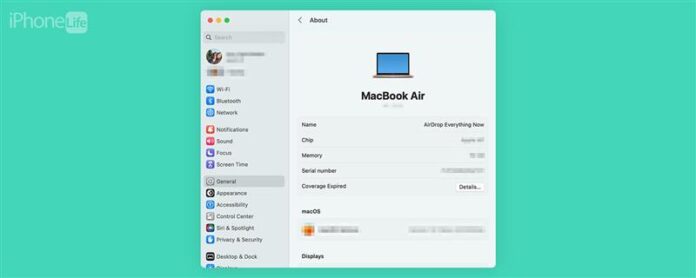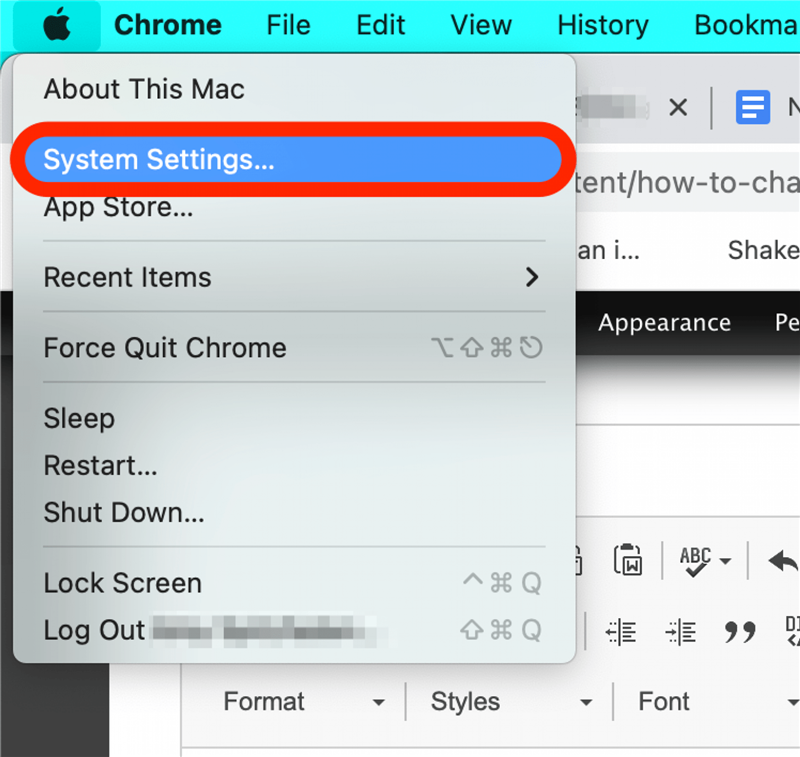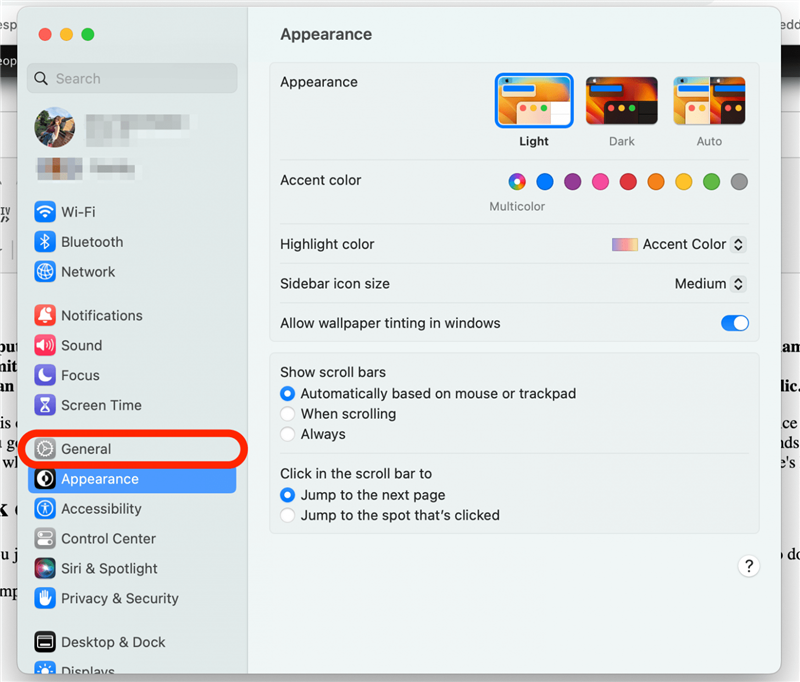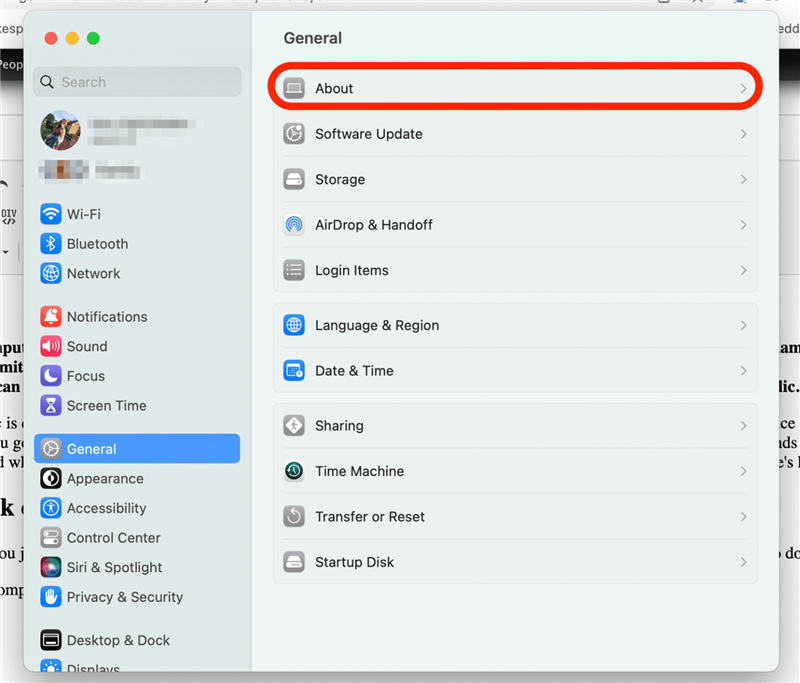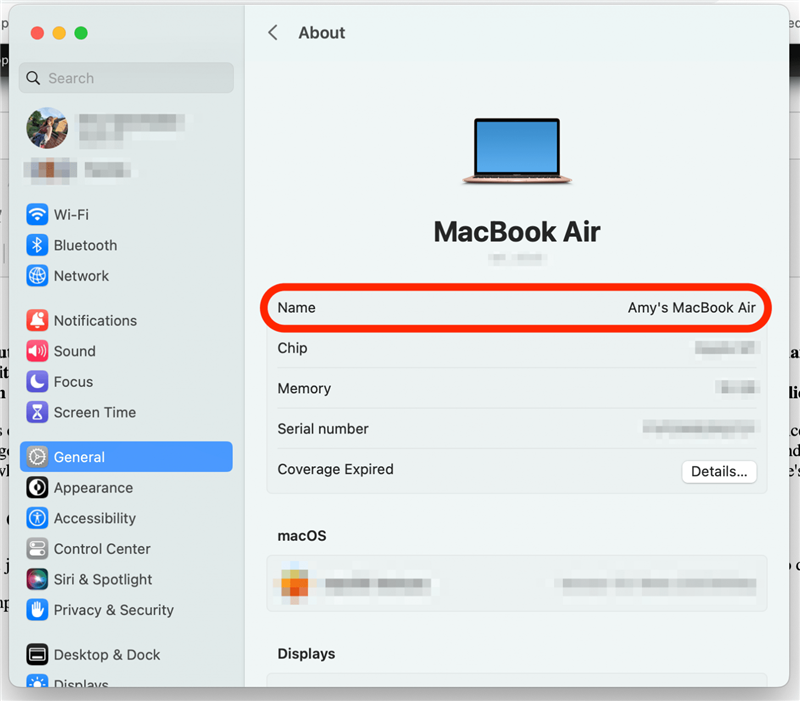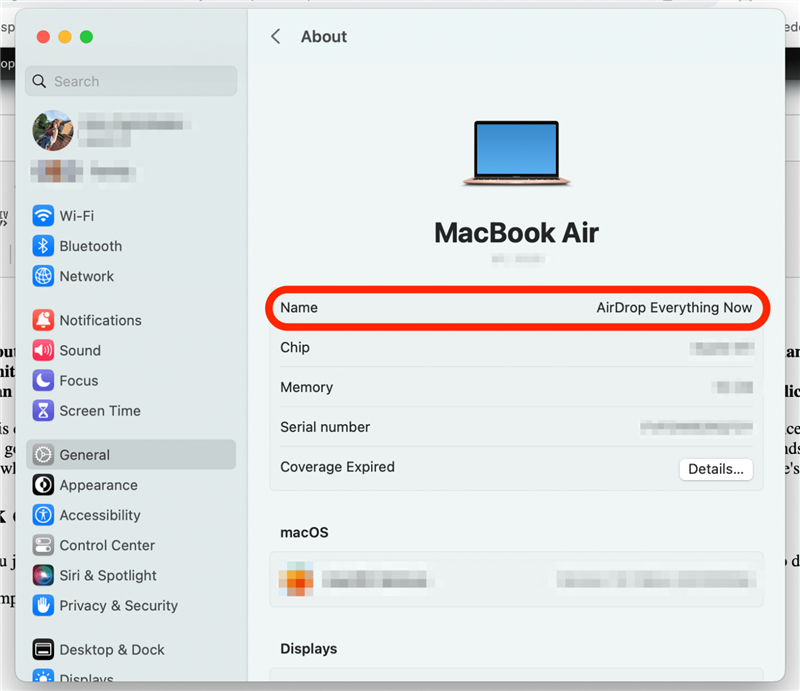Apabila anda membeli komputer, Apple secara automatik menyerahkan peranti anda [jenis peranti anda] sebagai nama lalai. Tetapi sama ada anda mahu nama bodoh untuk rakan -rakan anda melihat apabila menyiarkan foto anda, atau nama anda dipaparkan apabila orang dapat melihat peranti anda membuat anda tidak selesa, menukar nama Mac anda kadang -kadang suatu keharusan.
Cara menamakan semula macbook atau mac lain
Untuk lebih banyak petua penyesuaian MAC yang berguna, daftar untuk kami percuma tip hari ini. Langkah -langkah di bawah adalah untuk macOS ventura, tetapi jika Mac anda mempunyai perisian yang lebih lama, anda akan bermula dengan membuka pilihan sistem dan bukannya tetapan sistem. Inilah cara menamakan semula Mac anda:
- Untuk menukar nama Mac anda, klik menu Apple di sudut kiri atas dan pilih tetapan sistem .

- Klik tab General pada menu sampingan.

- Klik tentang .

- Cick medan yang mengatakan Nama , sorot nama semasa Mac anda, kemudian taipkan yang baru.

- Apabila anda selesai, nama baru anda akan muncul di medan nama. Ia akan menjimatkan secara automatik apabila anda menutup tetingkap.

Dan di sana anda memilikinya! Sejauh yang saya dapati, tidak ada batasan pada berapa kali anda boleh menukar nama Mac anda. Anda juga tidak perlu menunggu masa tertentu antara perubahan nama, jadi jangan tegaskan jika pilihan pertama anda tidak sempurna.